当前位置:首页 > 帮助中心 > 电脑开机重装系统怎么弄(新笔记本重装系统方法)
电脑开机重装系统怎么弄(新笔记本重装系统方法)
电脑开机重装系统怎么弄?你需要快速操作,通过u盘启动快捷键,让电脑进入设置页面,选择电脑从u盘启动。这一步还是很关键的,很多朋友就卡在这里,手速没跟上,导致每次都无法及时进入设置页面。但不用担心,你多次操作还是能卡进去的。下面就来看看新笔记本重装系统方法。

一、电脑重装系统工具
镜像版本: Windows 10专业版
工具软件:大白菜u盘启动盘制作工具(点击红字下载)
二、电脑重装系统准备
1、电脑重装系统,实际上就是先对c盘格式化清理,再重新写入新的系统。所以,大家一定要记得备份好c盘原本的数据,避免损失。
2、U盘启动盘有不同的启动模式,大家要根据自己的情况,在制作时进行选择。其中,USB-HDD适用于当前大多数电脑机型,而USB-ZIP则适用于较老的机型。
3、如果你不知道去哪里下载安装电脑所需的系统镜像,这里建议前往“msdn我告诉你”下载,里面有多个版本的系统镜像。
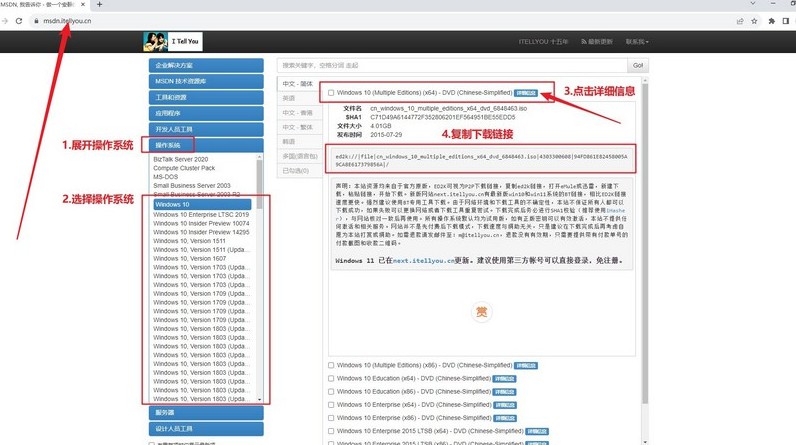
三、电脑重装系统操作
第一步:制作U盘启动盘
1、访问大白菜官网,官网网址www.winbaicai.com,进入里面下载U盘启动盘制作工具。
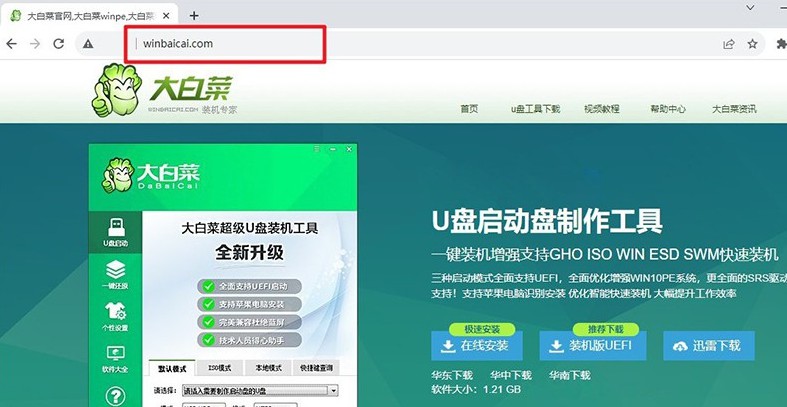
2、下载好U盘启动盘制作工具后,解压并打开,如图所示,点击一键制作成usb启动盘即可。
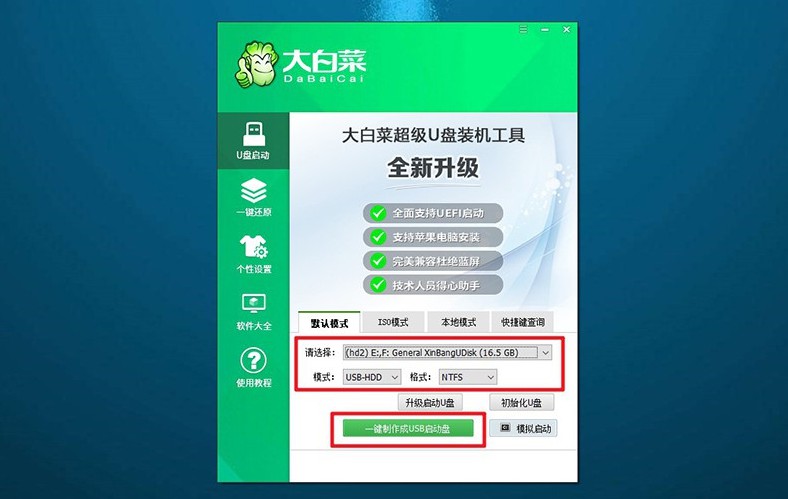
第二步:设置电脑u盘启动
1、这里有常见电脑品牌的u盘启动快捷键表格,你先找到重装系统电脑的快捷键。
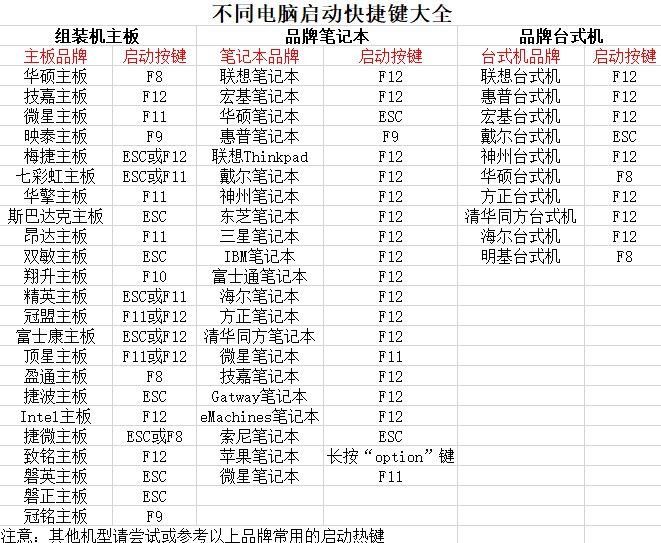
2、将u盘启动盘接入电脑之后,重新启动电脑,并按下相应的U盘启动快捷键设置u盘启动即可。
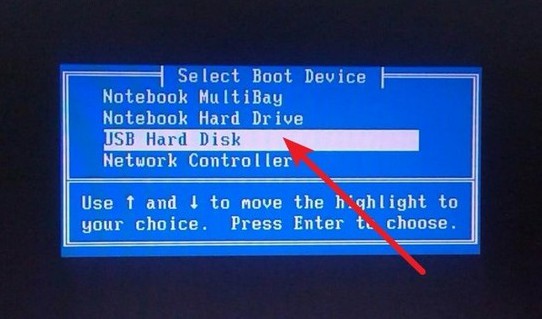
3、进入大白菜主菜单后,如图所示,选择【1】启动Win10X64PE”并按下回车键即可。
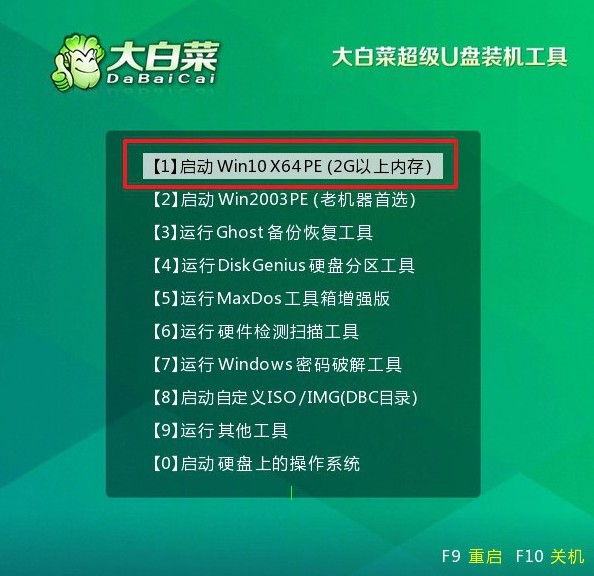
第三步:重装电脑系统
1、通过上面的步骤,我们就可以进行后续系统安装,打开大白菜装机软件,将系统安装到c盘即可。
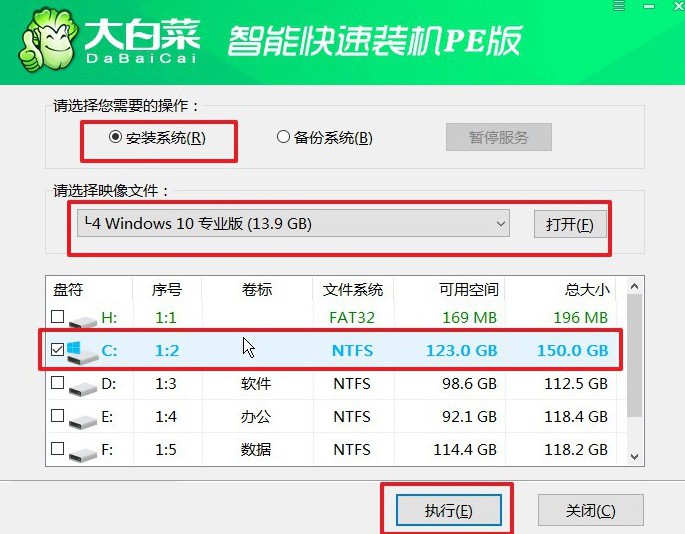
2、软件弹出还原窗口后,选择默认选项,然后点击“是”让软件自动操作。
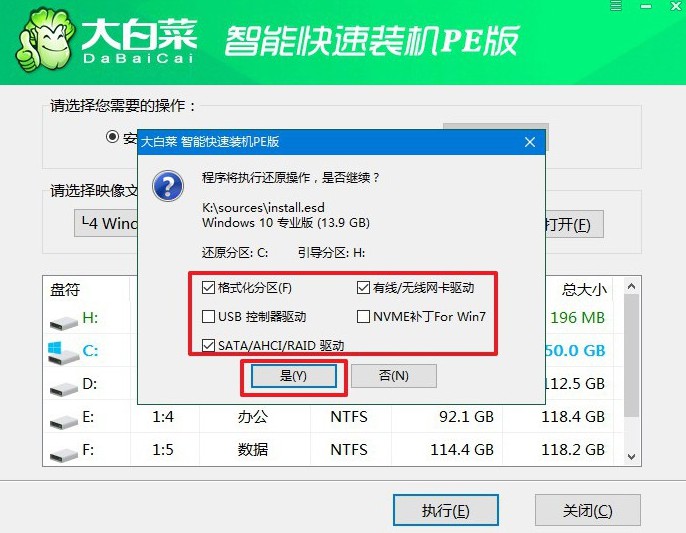
3、在系统安装部署界面中,请确保勾选了重启选项。
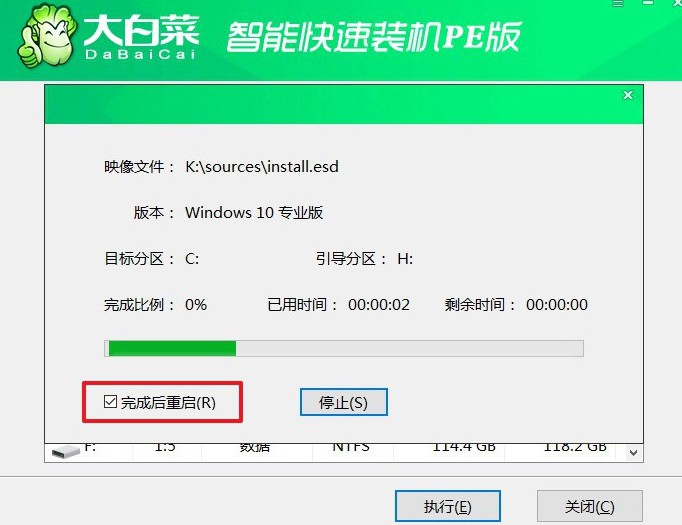
4、u盘启动盘重装系统的时候,会多次重启,你只需要耐心等待Windows系统安装完成即可。

四、电脑重装系统问题
重装系统后鼠标不能用怎么办?
检查鼠标连接: 首先,请确保您的鼠标正确连接到计算机的USB端口(如果是有线鼠标)或者是正确配对并且电池已充足(如果是无线鼠标)。尝试将鼠标连接到另一个USB端口,以确保端口没有问题。
检查鼠标硬件: 您可以尝试将鼠标连接到另一台计算机上,看看它是否能正常工作。如果在其他计算机上也无法使用,可能是鼠标本身出现故障,您可能需要更换鼠标。
更新或安装鼠标驱动程序: 有时,重装系统后操作系统可能无法自动识别并安装鼠标的正确驱动程序。您可以尝试在设备管理器中找到鼠标设备,右键单击并选择“更新驱动程序”,然后选择“自动搜索更新驱动程序”。
检查设备管理器中的错误: 打开设备管理器,查看是否有关于鼠标的任何错误或警告。如果有,请尝试解决这些问题。
尝试其他鼠标: 如果您有其他鼠标可用,尝试将其连接到计算机上,看看它是否能正常工作。这有助于确定是计算机还是鼠标本身的问题。
检查系统设置: 有时,操作系统的某些设置可能会影响鼠标功能。您可以尝试在“设置”应用中检查鼠标设置,并确保它们被正确配置。
使用系统恢复功能: 如果您认为鼠标问题是由最近的系统更改或安装引起的,您可以尝试使用系统还原功能将系统恢复到之前的状态。
今天讲述了新笔记本重装系统方法,相信大家也都有所收获。而且,你学会这个方法之后,就算电脑无法开机也一样可以进行系统安装。因为它是通过usb接口来操作的,电脑本身的系统出现问题,也不影响你通过u盘系统进行操作。

